京东购物卡绑定步骤
1、点击我的
打开京东的主页面之后,点击我的选项进入。
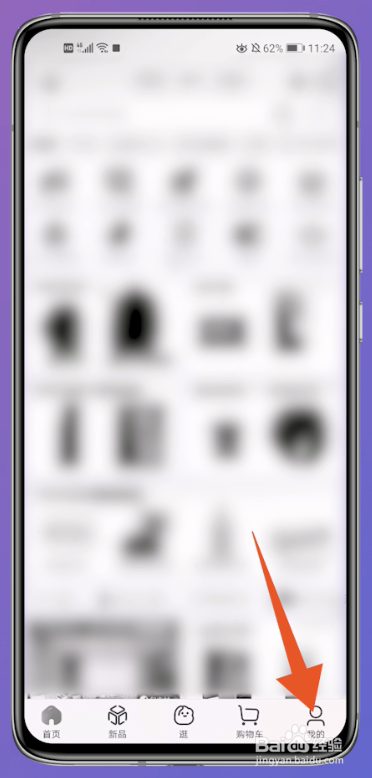
2、点击我的钱包
进入到我的选项界面之后,点击上面的我的钱包进入。
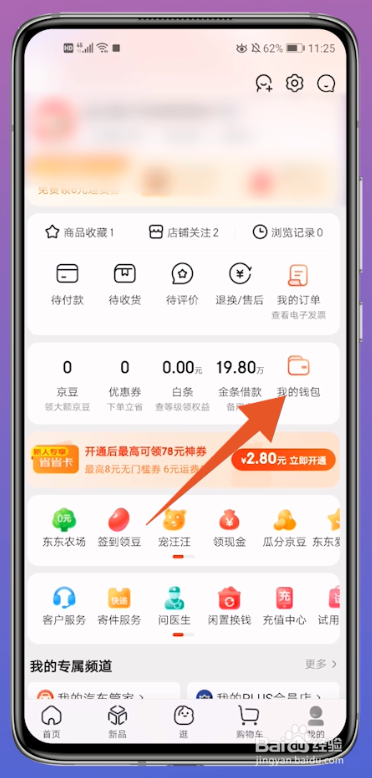
3、点击礼品卡
进入到我的钱包界面之后,点击上面的礼品卡进入。
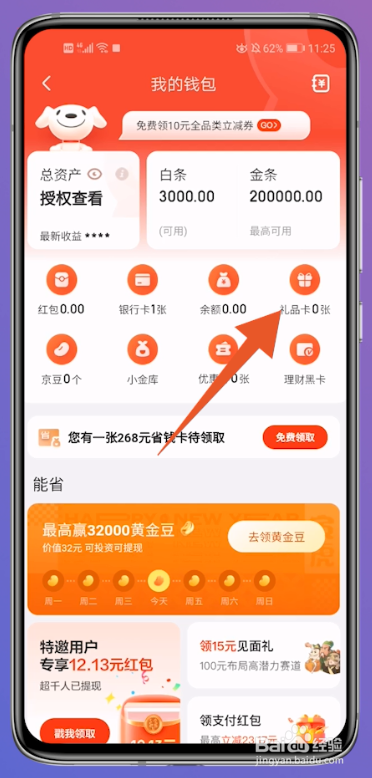
4、点击绑定新卡
进入到礼品卡界面之后,点击上面的绑定新卡选项。
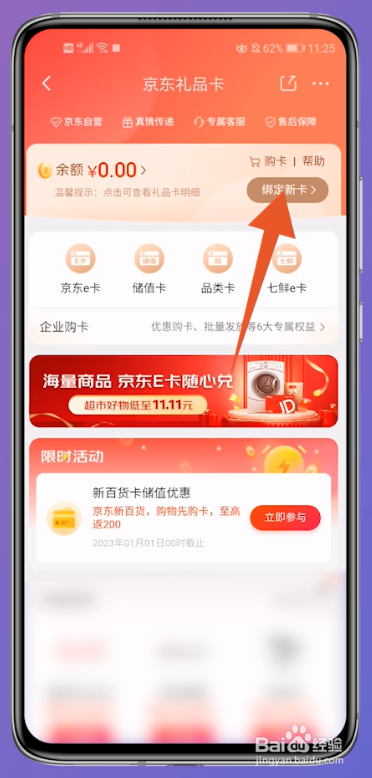
5、输入卡密
进入到绑定界面之后,输入对应的卡密。

6、点击确认绑卡
输入完卡密之后,点击下面的确认绑卡按钮即可。
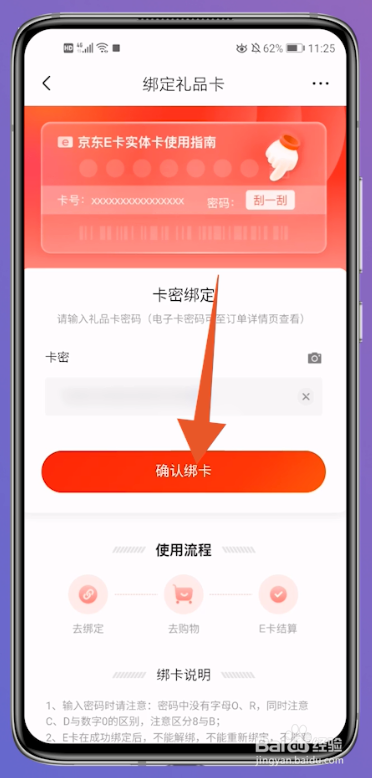
1、点击京东商城
打开百度浏览器的主页面之后,在搜索框搜索京东商城并进入。

2、点击登录
进入到京东商城界面之后,点击登录选项。

3、输入号码登录
进入到登录界面之后,输入手机号和验证码进行登录。
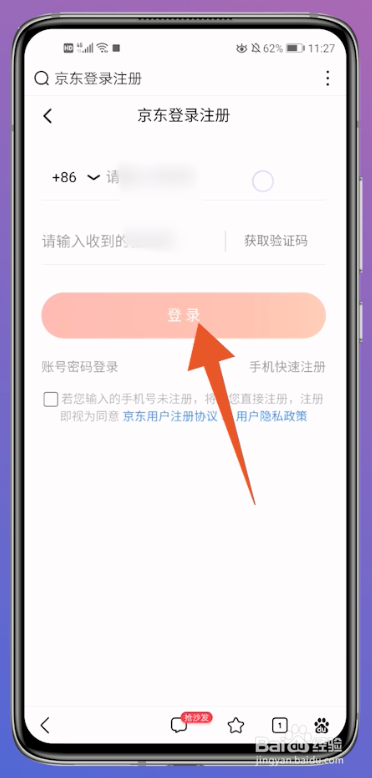
4、点击我的
跳转到已登录界面之后,点击我的选项进入。
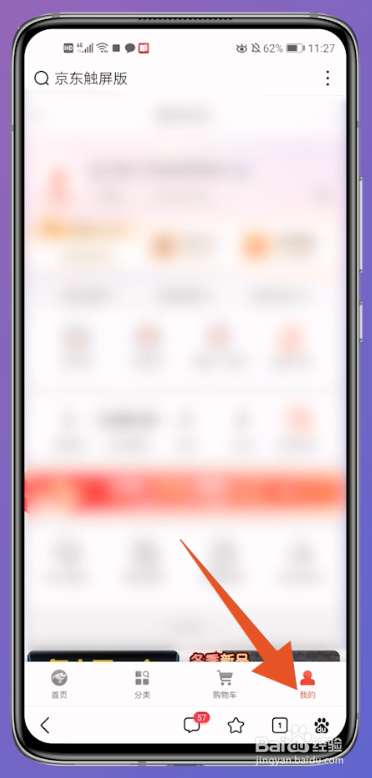
5、点击全部资产
进入到我的界面之后,点击全部资产进入。
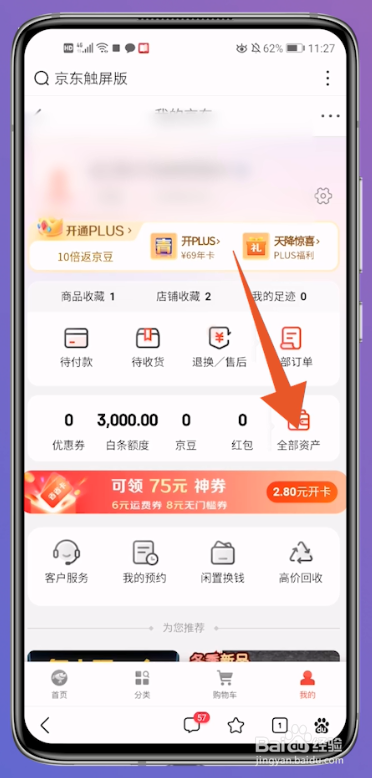
6、点击礼品卡
进入到全部资产界面之后,点击礼品卡选项。
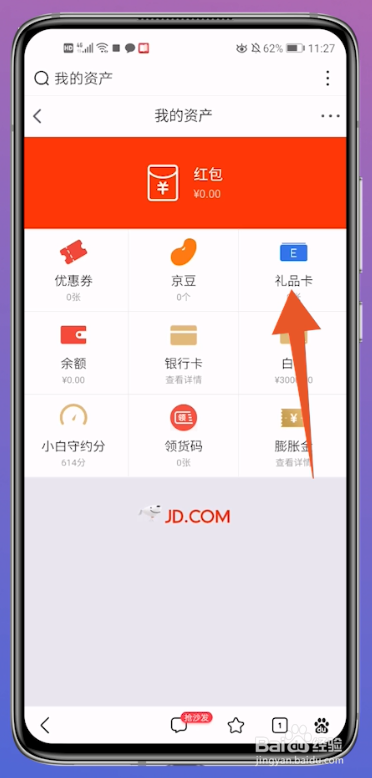
7、点击绑定新卡
进入到礼品卡界面之后,点击绑定新卡进入。
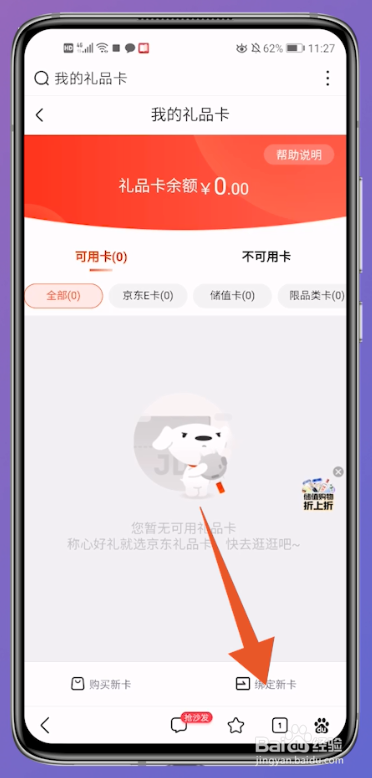
8、输入卡密
进入到绑定新卡界面之后,输入对应的卡密。
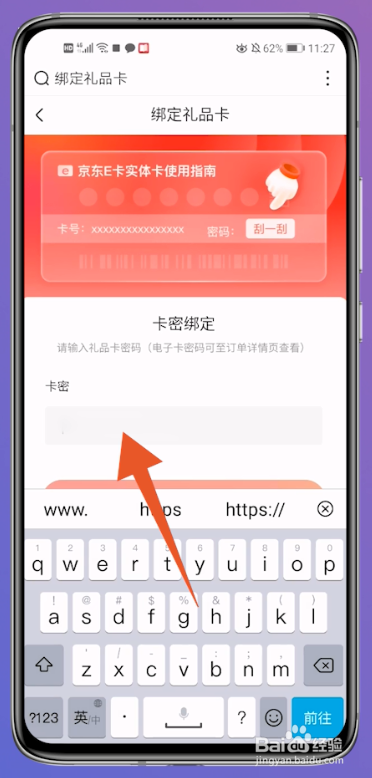
9、点击确认绑卡
输入完卡密之后,点击下面的确认绑卡按钮即可。
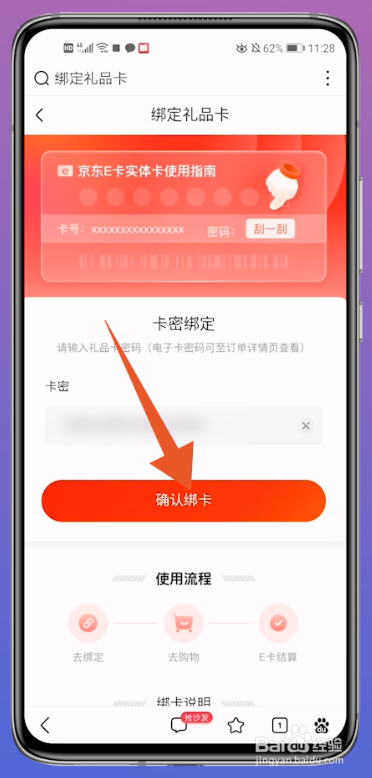
声明:本网站引用、摘录或转载内容仅供网站访问者交流或参考,不代表本站立场,如存在版权或非法内容,请联系站长删除,联系邮箱:site.kefu@qq.com。